- Registriert
- 19. Feb. 2014
- Beiträge
- 9.847
- Reaktionspunkte
- 4.476
- Punkte
- 389
Es war ist doch ein Versuch gewesen mit Ventoy.
Schätze das hierzu irgendeine Bios/Uefi Einstellung nicht passt,
Es war ist doch ein Versuch gewesen mit Ventoy.
[ 17517.635421] usb 4-1: Failed to set U1 timeout to 0x0,error code -113
[ 17517.635455] usb 4-1: Failed to set U1 timeout to 0x1e,error code -113
[ 17517.635472] usb 4-1: Failed to set U2 timeout to 0x3f,error code -113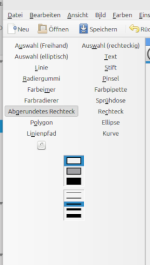
sudo apt-get install breeze
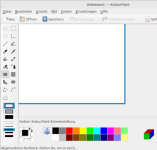

einscheint ein zweites Thunderbird Icon in der Leiste

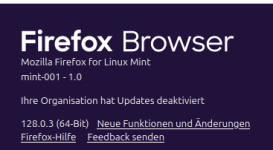

 Das alte Clonezille Image von dem anderen NUC mit Mint 20.3 + Win11, den ich ja schon durchgängig seit 2019 und seit Mint 18.3 nutze, ist ca. 90GB groß. Das aktuelle Clonezilla Image von dem NUC mit Mint 22 + Win11, auf dem ich unter Mint 22 auch wieder die gleichen Anwendungen installiert habe die ich auch unter Mint 20.3 hatte, ist jetzt gerade mal nur ca. 40GB groß.
Das alte Clonezille Image von dem anderen NUC mit Mint 20.3 + Win11, den ich ja schon durchgängig seit 2019 und seit Mint 18.3 nutze, ist ca. 90GB groß. Das aktuelle Clonezilla Image von dem NUC mit Mint 22 + Win11, auf dem ich unter Mint 22 auch wieder die gleichen Anwendungen installiert habe die ich auch unter Mint 20.3 hatte, ist jetzt gerade mal nur ca. 40GB groß. 




 und wenn etwas seit vielen Jahren problemlos und zuverlässig funktioniert muss zumindest ich nicht unbedingt etwas anderes nutzen.
und wenn etwas seit vielen Jahren problemlos und zuverlässig funktioniert muss zumindest ich nicht unbedingt etwas anderes nutzen.für WiN gab es, betone "gab" es mal vor gefühlten Jahrzehnten das zuletzt "zerstörende" TuneUp.Da sieht man mal wieder wie man auch ein Linux im Laufe der Jahre durch div. Test von Anwendungen, Experimente und Spielereien aufblähen kann und das es auch durchaus Sinn macht mal einen sauberen Neuanfang zu machen.
Grade eben ausprobiert und klappt wunderbar.Ich habe bisher nur Einstellungen von Thunderbird unter Linux exportiert und dann bei einem anderen Linux wieder importiert.

Minimallösung zu Fuß:Gibt es ähnliches nicht auch für LiNUX ?
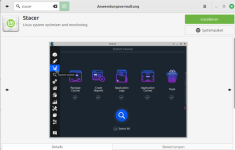
 Das mein Linux so "aufgebläht" war lag u.a. auch daran das ich seit der Erstinstallation Ende 2018 sehr viele Dinge ausprobiert habe und auch immer mal wieder Dinge manuell per Command Mode installiert habe und gerade in der Anfangszeit ohne genau zu wissen was ich da eigentlich tue und/oder wie ich etwas wieder vollständig rückgängig machen kann.
Das mein Linux so "aufgebläht" war lag u.a. auch daran das ich seit der Erstinstallation Ende 2018 sehr viele Dinge ausprobiert habe und auch immer mal wieder Dinge manuell per Command Mode installiert habe und gerade in der Anfangszeit ohne genau zu wissen was ich da eigentlich tue und/oder wie ich etwas wieder vollständig rückgängig machen kann. 
sudo pam-auth-update die grafische Auswahl aufrufen, wo man dann den Marker bei "Fingerprint authentication" wieder entfernt. Das wäre wohl die einfachste und beste Möglichkeit. Das wäre ehrlich gesagt wirklich zu einfach 


 Wurde wohl aus/von Ubuntu 22.10 mit übernommen.
Wurde wohl aus/von Ubuntu 22.10 mit übernommen.Du hattest doch sudo pam-auth-update und somit eine GUI dafür, bereits erwähnt. Oder gibt es die bei Mint nicht? Bei Ubuntu ist sie ja wohl (bei dem GNOME desktop) vorhanden. Auch ist der Umfang bzw. die Umsetzung von pam-auth-update ja je nach Linux Distro unterschiedlich. Siehe hier z.B. bei RedHatzumal es keine GUI dafür zu geben scheint.
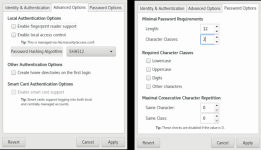

Wenn du das Forum hilfreich findest oder uns unterstützen möchtest, dann gib uns doch einfach einen Kaffee aus.
Als Dankeschön schalten wir deinen Account werbefrei.





